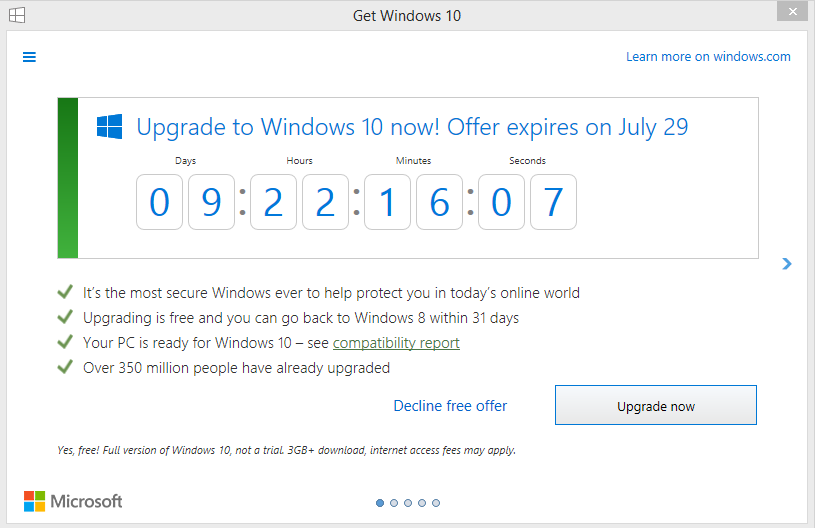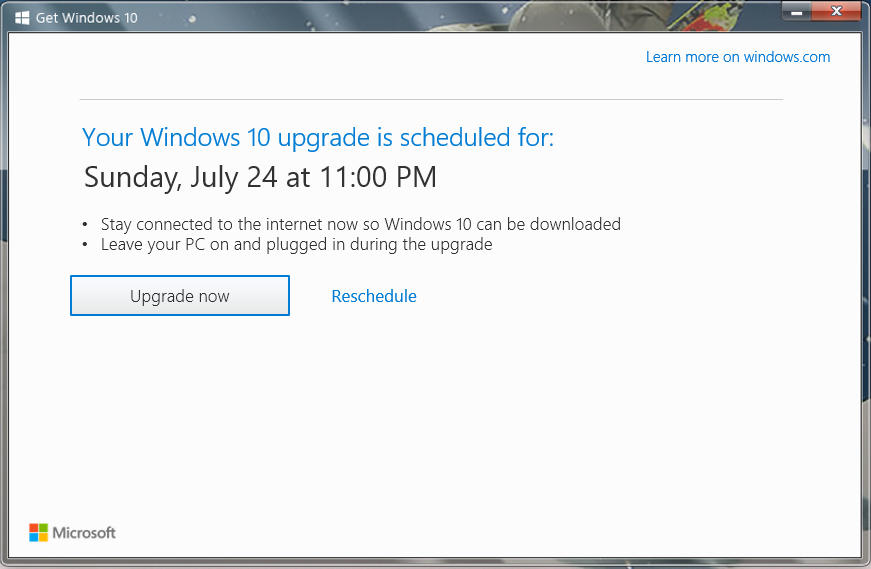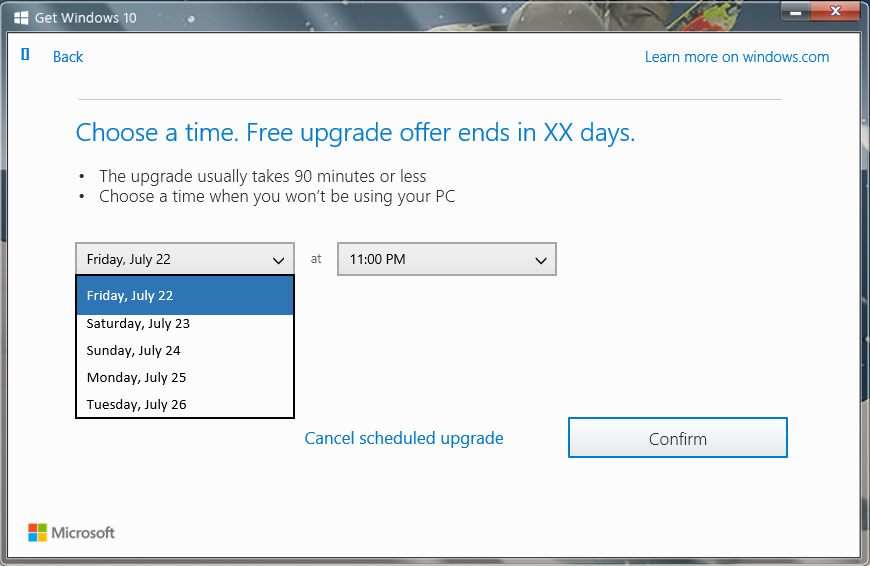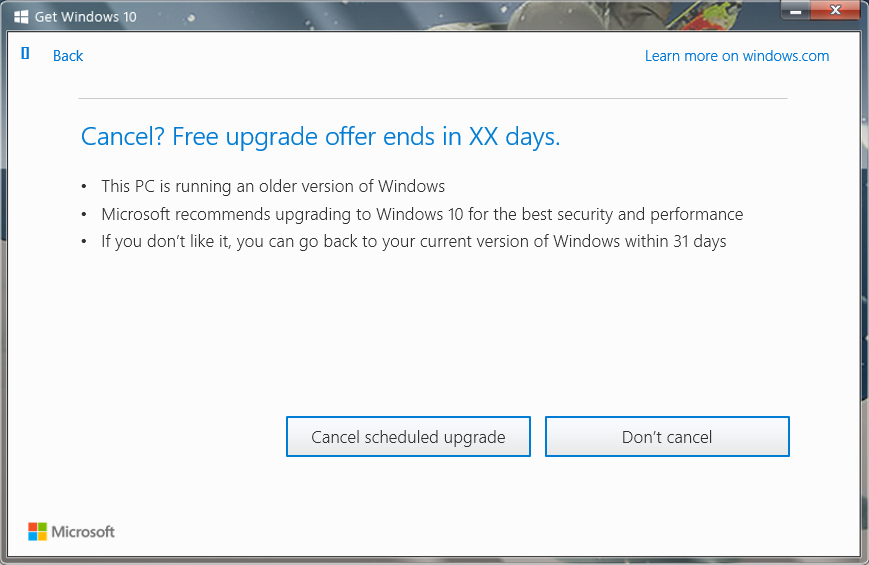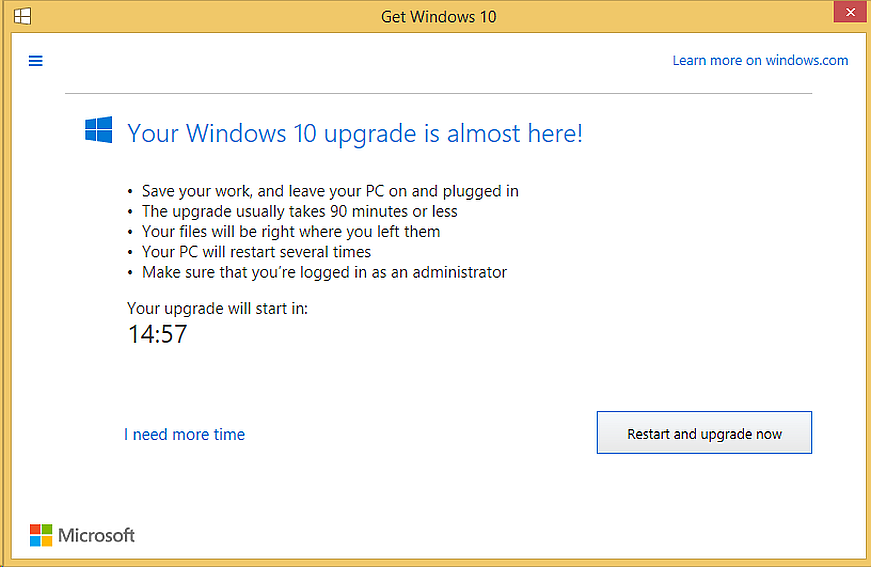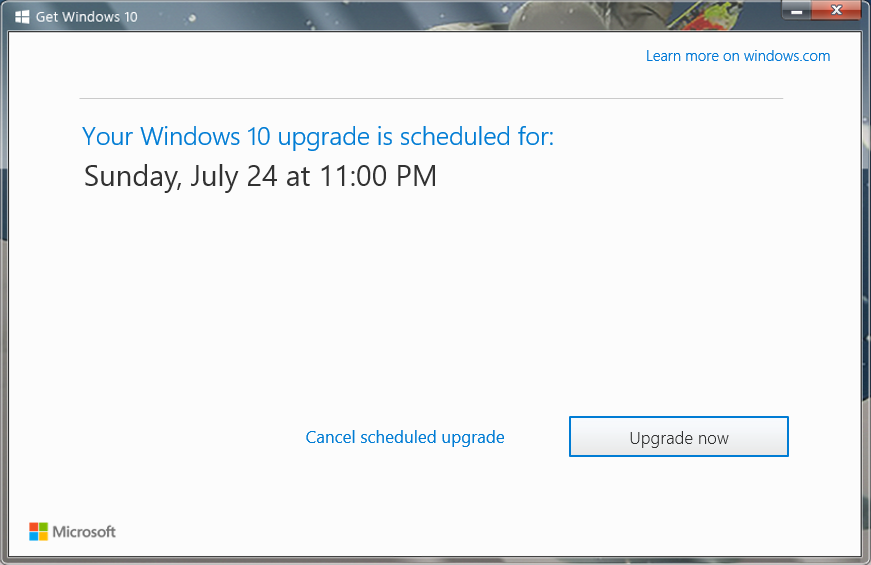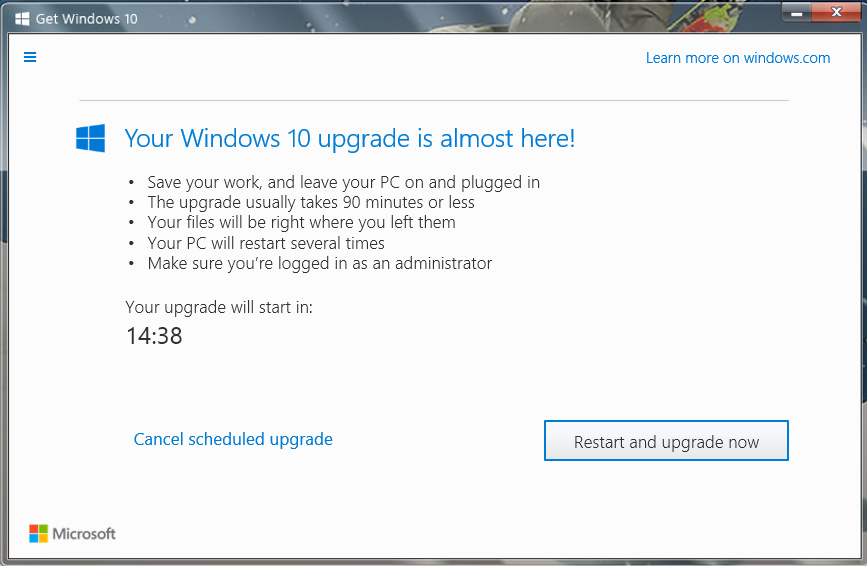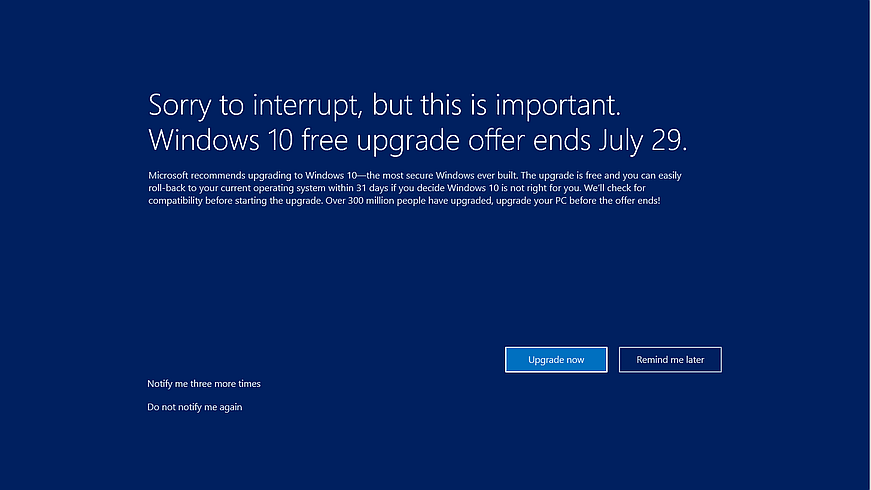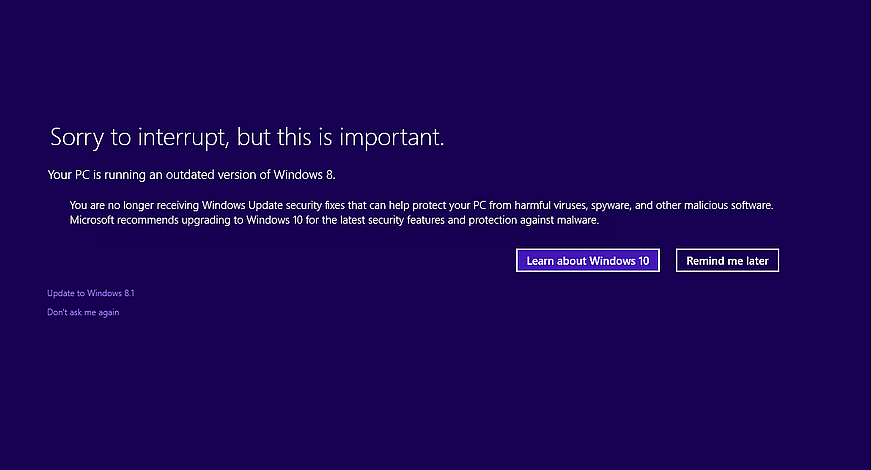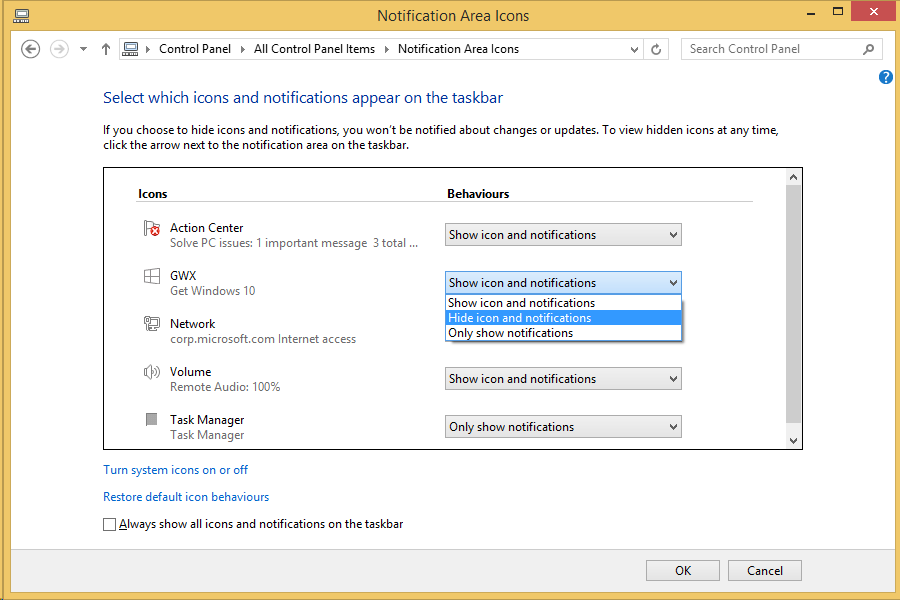La possibilità di installare gratuitamente Windows 10 tramite l'app Aggiornamento a Windows 10 (GWX) è terminata il 29 luglio 2016. Fai clic qui per visualizzare maggiori informazioni sull'aggiornamento a Windows 10. Nella rimanente parte di questo articolo vengono fornite informazioni cronologiche sulle notifiche dell'app Aggiornamento a Windows 10 (GWX) prima del termine dell'offerta di aggiornamento gratuito a Windows 10.
Riepilogo
Windows 10 è il migliore e più sicuro Windows mai realizzato e adesso è facile ottenere l'aggiornamento gratuito. Gli utenti Windows 7 SP1 o Windows 8.1 devono completare l'aggiornamento prima della scadenza dell'offerta il 29 luglio 2016. Le domande frequenti sull'aggiornamento gratuito sono disponibili qui. Poiché il termine dell'offerta di aggiornamento gratuito è prossimo, sono in fase di distribuzione nuove esperienze per fare in modo che gli utenti siano consapevoli che l'offerta sta per terminare e conoscano le azioni disponibili per eseguire l'aggiornamento. Di seguito sono riportati dettagli aggiuntivi su alcune esperienze, nonché istruzioni su come verificare lo stato di aggiornamento, modificare l'aggiornamento pianificato o le impostazioni di notifica. Tenere presente che durante la distribuzione delle nuove esperienze, alcuni utenti potrebbero continuare a visualizzare le notifiche precedenti e le schermate di aggiornamento per un breve periodo di tempo.
-
Se si riceve una notifica a schermo intero quando si sblocca Windows, fare clic qui.
-
Se si riceve una notifica dall'app Aggiornamento a Windows 10, fare clic qui.
-
Se si dispone di una versione precedente dell'app Aggiornamento a Windows 10, è possibile che venga visualizzata una notifica diversa. Fare clic qui per visualizzare le notifiche inviate dalle versioni precedenti dell'app Aggiornamento a Windows 10.
-
-
Per informazioni su come disattivare le notifiche, fare clic qui.
Notifiche dall'app Aggiornamento a Windows 10
Poiché il termine dell'offerta di aggiornamento gratuito è prossimo, gli utenti che non hanno ancora pianificato l'aggiornamento potrebbero ricevere una notifica dall'app Aggiornamento a Windows 10 che riporta il messaggio "Aggiorna ora a Windows 10".
-
Selezionare Aggiorna ora per avviare l'aggiornamento a Windows 10.
-
Selezionare l'opzione per rifiutare l'offerta gratuita per mantenere la versione corrente di Windows. Dopo aver confermato di voler rifiutare l'offerta gratuita, il dispositivo non riceverà più notifiche sul termine del 29 luglio per l'offerta di aggiornamento a Windows 10.
Nota: facendo clic sulla "X" rossa, la schermata si chiuderà e non saranno necessarie altre azioni. Queste notifiche sono progettate per essere visualizzate a distanza di qualche giorno l'una dall'altra finché non si seleziona una delle opzioni specificate sopra.
Modifica dell'aggiornamento pianificato
Fino al 20 luglio 2016,, se hai pianificato un aggiornamento e desideri modificare l'ora o annullare l'aggiornamento, attieniti alla procedura riportata di seguito:
-
Aprire l'app Aggiornamento a Windows 10 (GWX) facendo clic sull'icona Windows nella parte inferiore della schermata:
-
Selezionare Cambia pianificazione per modificare o annullare l'aggiornamento pianificato.
-
Scegliere l'ora per cambiare la pianificazione dell'aggiornamento e selezionare Conferma.
-
Per annullare l'aggiornamento, selezionare Annulla aggiornamento programmato. Quindi confermare nella schermata successiva.
Quando si programma l'aggiornamento, si riceverà un promemoria 15 minuti prima dell'avvio dell'aggiornamento. Quando viene visualizzato il promemoria, è possibile fare clic su Mi serve altro tempo per ripianificare o annullare l'aggiornamento.
Notifiche visualizzate durante lo sblocco di Windows
Se si esegue Windows 7 SP1 o Windows 8.1 si potrebbe ricevere una notifica a schermo intero durante lo sblocco di Windows, in cui viene indicato che l'offerta di aggiornamento gratuito sta per terminare. Fare clic qui per visualizzare l'articolo della Knowledge Base 3173040 contenente altre informazioni sulla notifica.
Disattivazione delle notifiche
Se non si desidera più ricevere notifiche popup relative all'offerta di aggiornamento gratuito, è possibile disattivare le notifiche e nascondere l'app GWX. Se non si desidera eseguire l'aggiornamento, prima di eseguire la procedura per disattivare le notifiche, è necessario anche confermare di aver annullato l'aggiornamento programmato seguendo le istruzioni sopra. Nota: se l'aggiornamento è già stato pianificato, il promemoria che viene visualizzato 15 minuti prima dell'avvio dell'aggiornamento, verrà comunque visualizzato anche se le notifiche sono state disattivate.
-
Fare clic con il pulsante destro del mouse sulla barra delle applicazioni (o tenerla premuta), quindi selezionare Proprietà.
-
Nella scheda della barra delle applicazioni andare all'Area di notifica e selezionare Personalizza...
-
Nella finestra Icone area di notifica, per l'icona GWX, selezionare Nascondi icona e notifiche.